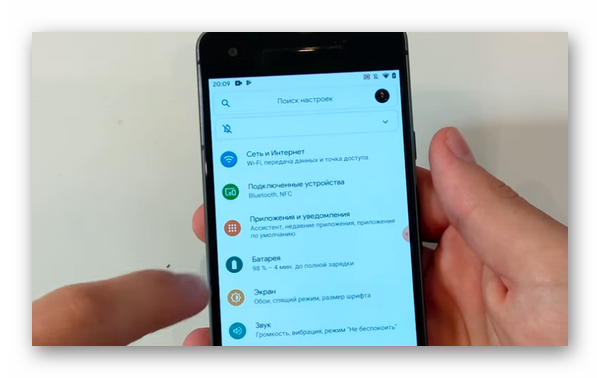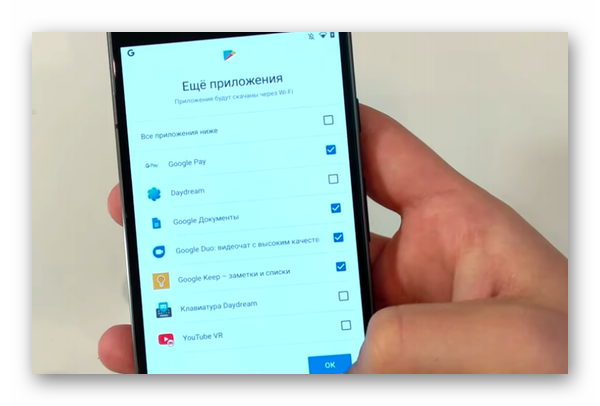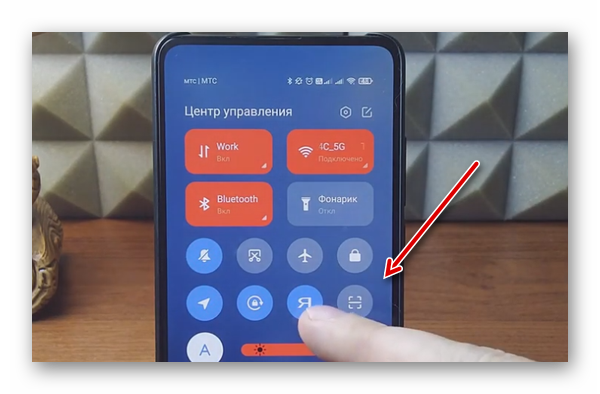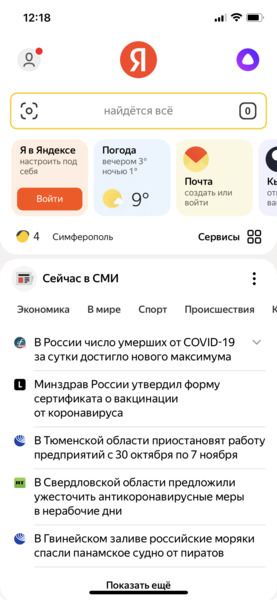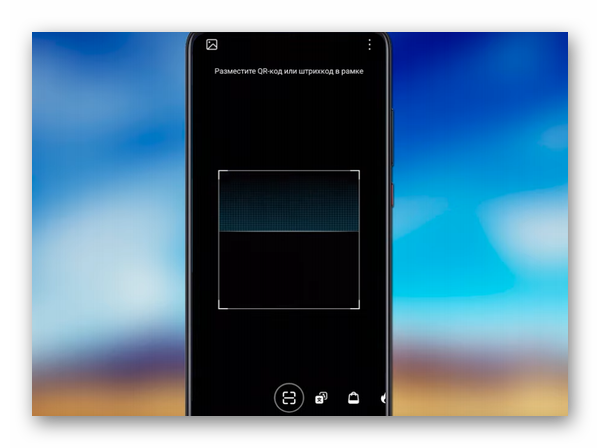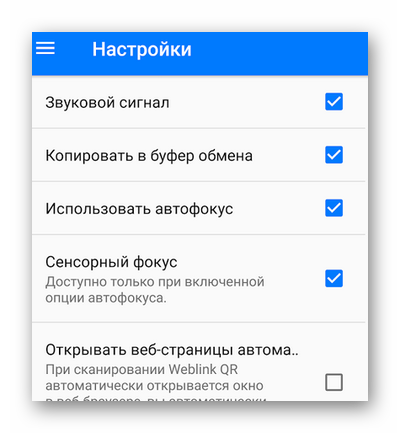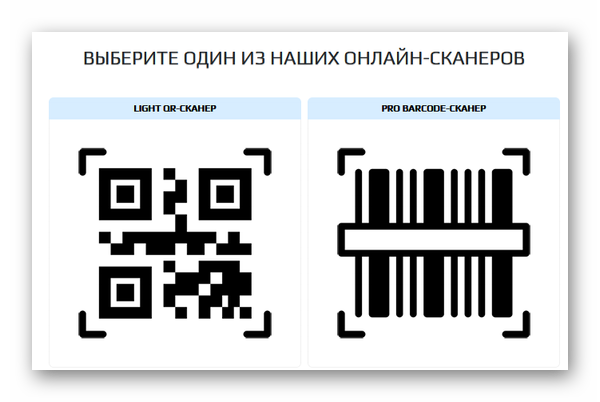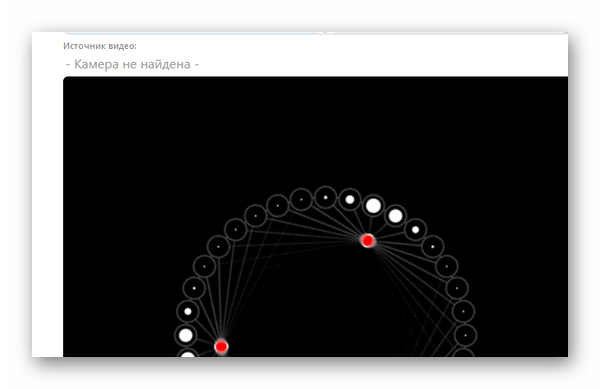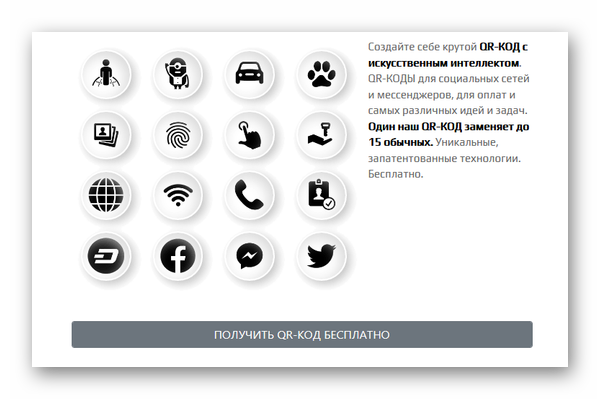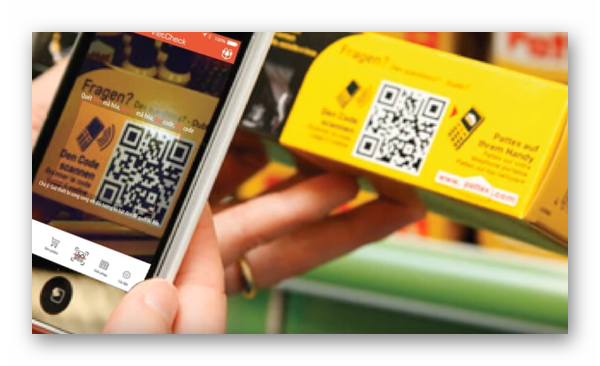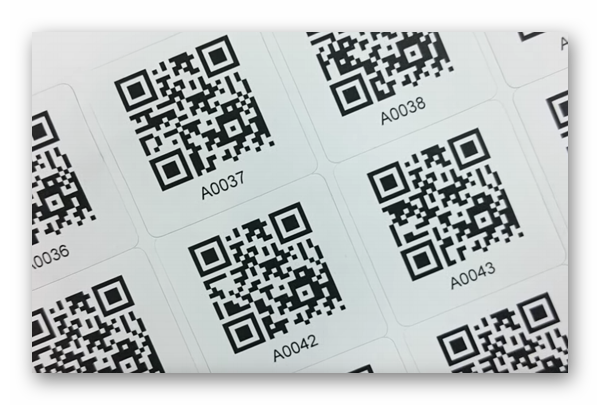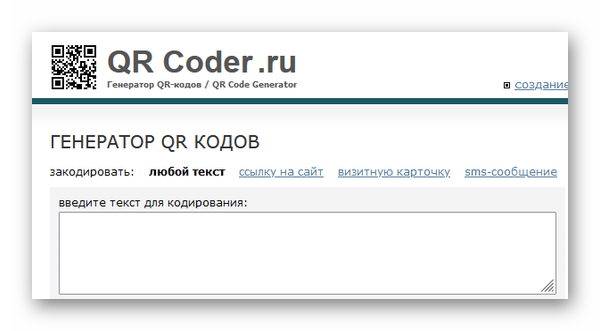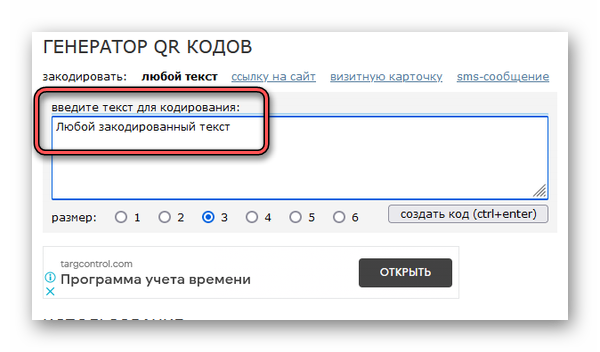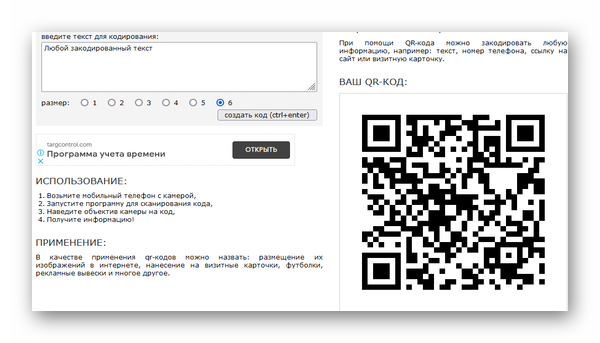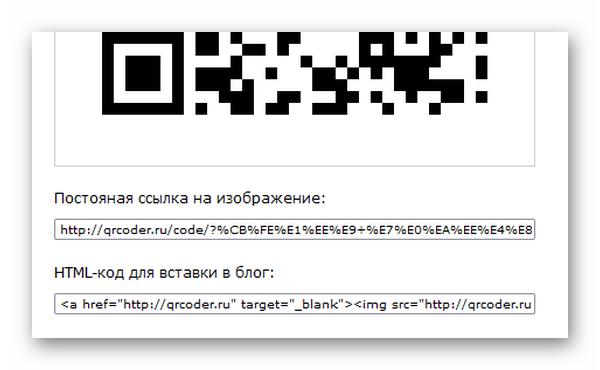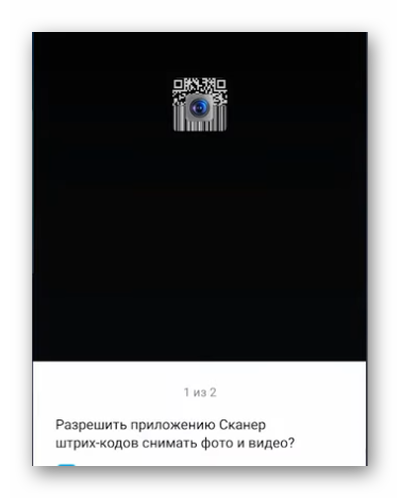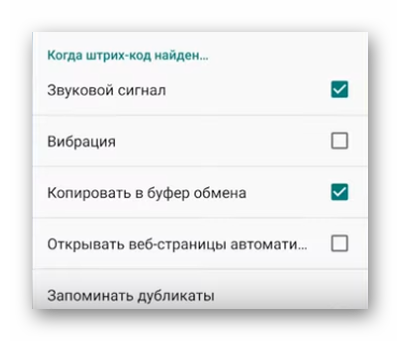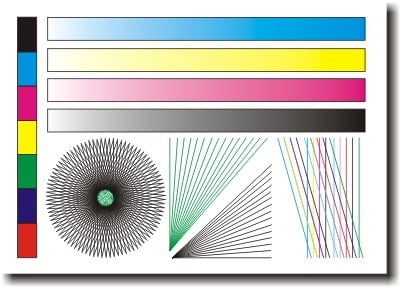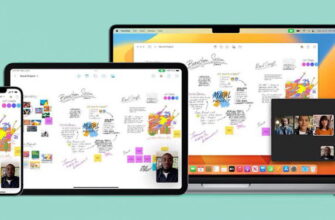Мобильное приложение для сканирования QR кодов работает через внешнюю камеру. Устройство захватывает штриховые линии изображения и показывает закодированный результат. Но в некоторых случаях QR код нужно отсканировать с самого мобильного телефона.
Как узнать, есть ли в телефоне приложение для сканирования QR
Большинство мобильных устройств имеют встроенное приложение для считывания куар кода. Чтобы узнать, есть ли такое в вашем мобильном телефоне, необходимо перейти в настройки и выбрать раздел со всеми приложениями, установленными на вашем устройстве.
Если не выходит найти приложение в указанных местах, попробуйте открыть дополнительное меню вверху экрана (шторка).
Читайте также: www.aka.ms/linkphone QR код на Windows 10.
Как отсканировать QR код через мобильное приложение Яндекса
- Нужно скачать приложение Яндекс из магазина приложений для Андроид, Хуавей и Айфон.
- В поисковой строке слева будет иконка QR.
- Нужно кликнуть на неё для сканирования куар кода. Далее перейти или скопировать ссылку.
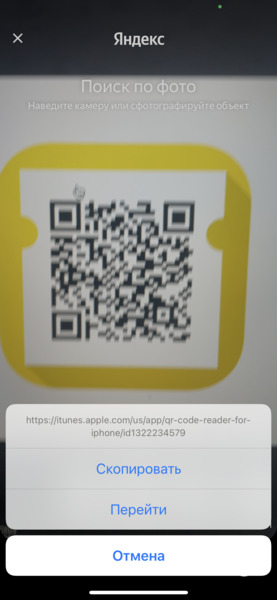
Как сканировать QR код на экране смартфона
Сканер на телефоне может определять информацию на коде, который расположен на внешних источниках: на витрине, упаковке, товарах и т.д. Он работает через фронтальную камеру и может отображать на экране телефона закодированную информацию. Не все сканеры имеют возможность определять штриховой код на самом экране телефона. Есть два способа просканировать его: с помощью другого приложения или онлайн-сканера. Сами выберите способ, который будет более удобен.
Этот Сканер QR на Андроид открывает такую возможность на смартфонах пользователей. В нём есть функция «Сканировать из галереи». Откройте изображение для просмотра, которое сохранено в памяти и запустите сканирование в программе.
Приложение Сканер QR работает с разными типами кодов, умеет определять штрих-коды, открывает ссылки и контакты, закодированные в зашифрованной информации. Предоставляет набор функций для работы с декодированными данными.
Как отсканировать QR код онлайн
Менее хлопотный способ – сканирование в реальном времени на сайте https://dewiar.com/scanner/?code=qr. На главной странице выберите один из сканеров. Для его работы нужно использовать ноутбук.
На экране компьютера появится зашифрованная информация, которую можно использовать далее по назначению. Если в коде зашифрован веб-адрес, приложение предложит перейти по ссылке или покажет текстовые и цифровые данные из кода. Сайт может быть полезен не только для дешифровки информации на QR-кодах и штрих-кодах с экрана смартфона, но умеет и создавать коды. Кнопка для создания находится на главной странице внизу.
Что такое QR код?
QR код представляет собой метку из точек и линий, которую может декодировать специальное приложение. В России этот тип кодировки информации только начинает становится популярным, тогда как в Японии, где он и был выдуман, QR можно встретить на каждом шагу.
- В QR можно закодировать 7089 цифр в разном порядке;
- Текст на английском, цифры, комбинации этих данных – 4296 символов;
- И 2953 символов кириллицей.
Нередко производители товаров при помощи этого вида кода помещают на упаковку дополнительную информацию. Например, сайт для заказа продукции оптом, инструкцию по эксплуатации, другие сведения.
В Китае при помощи кода посетители кафе и ресторанов могут оплачивать счета или оставлять чаевые. Существуют сервисы, генерирующие коды. Пользователи могут сами создавать QR и кодировать в них любую свою информацию
Генератор QR кодов онлайн
Сайт http://qrcoder.ru даёт возможность сгенерировать QR код из информации, которую пользователь пожелает закодировать.
- Введите код в основном поле, добавьте нужную цифровую информацию;
- Выберите под формой размер от 1 до 6;
- Нажмите кнопку «Создать код» или на клавиатуре Ctrl + Enter.
Получите ссылку на QR или скопируйте код для вставки. Изображение можно сохранить в галерею телефона или в папку на компьютере. Для этого понадобится нажать ПКМ на поле кода и выбрать «Сохранить изображение» в любом браузере.
Настройки сканирования в приложении
Большинство QR сканеров имеют одинаковые настройки, так как их назначение сходятся. В некоторых китайских моделях смартфонов нет отдельных приложений для сканирования. Они встроены в приложения «Камера». Перед поиском сторонней программы для деактивации QR попробуйте включить камеру на смартфоне и навести её на код для проверки. Если всё же функции сканирования в телефоне нет, скачайте приложение из Google Play по запросу в поисковой строке.
В параметрах программы пользователь сможет включать историю и просматривать все коды, которые были просканированы ранее. Включите автоматическое создание дубликатов кодов, и они будут сохраняться в памяти телефона в отдельную папку. Также рекомендуется выключить функцию для автоматического открытия веб-адресов в Интернете. В QR может быть закодирован вирусный сайт, который способен навредить личной информации в устройстве. Или скачать на телефон программу-шпион, отслеживающую ваши действия в реальном времени.
Каждый сканер по умолчанию работает со звуком. Их можно выключить вместе с виброоткликом, который активируется при расшифровки картинки. Перед загрузкой нового приложения ознакомьтесь с его возможностями. И скачайте ту программу, функции которой подходят под ваши задачи.
Видеоинструкция
Пользователь из данного видео научит сканировать коды QR, расположенные на экране мобильного телефона.
https://youtu.be/MrkhpLhUx1s